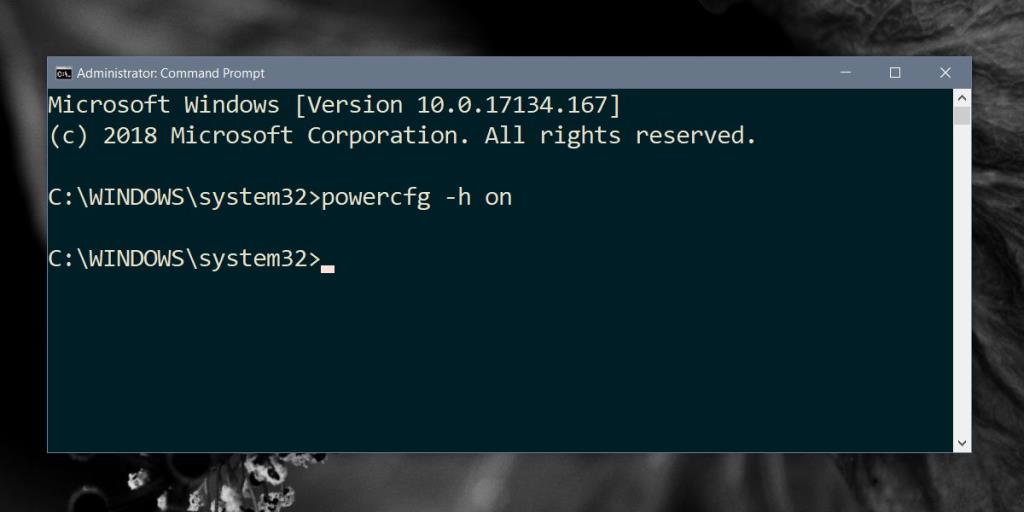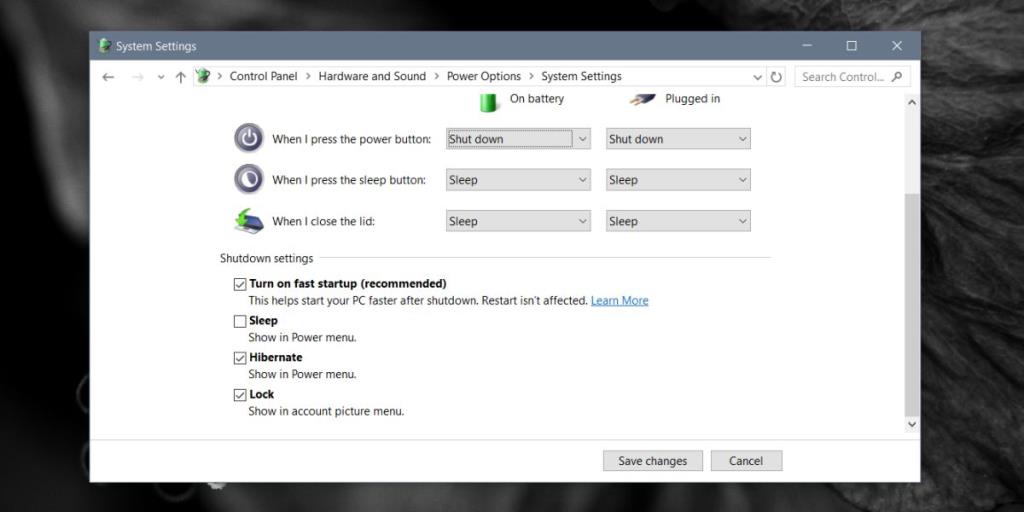Windows 10 позволяет перевести вашу систему в спящий режим или перевести ее в спящий режим. В более старых версиях Windows были те же два варианта. Вы можете скрыть и спящий, и спящий режим в меню кнопки питания в настройках плана электропитания в Windows 10.
Тем не менее, если вы не видите опцию гибернации в настройках плана электропитания, это может быть связано с тем, что спящий режим отключен. Когда спящий режим отключен, этот параметр полностью удаляется из пользовательского интерфейса. Он не отображается серым цветом. Вместо этого это выглядит так, как будто его не существует. Вот как вы можете исправить отсутствующую опцию гибернации в Windows 10.
Исправить отсутствующий параметр гибернации
Вы можете включить спящий режим с помощью команды командной строки. Для его включения вам потребуются права администратора. Откройте командную строку с правами администратора. Выполните следующую команду. Он ничего не вернет, но запускается всего за доли секунды, и гибернация будет включена.
powercfg -h на
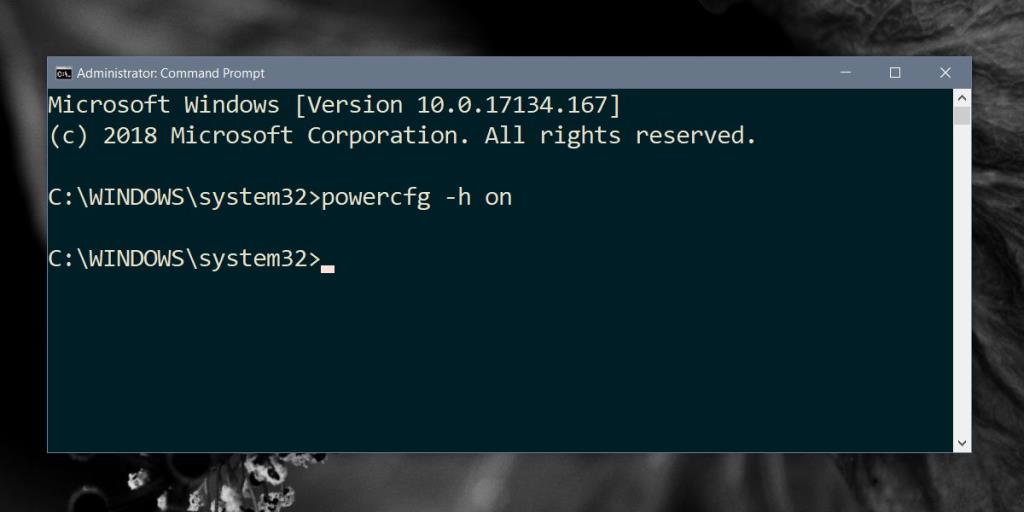 После включения гибернации откройте параметры Power Plan. Щелкните правой кнопкой мыши значок батареи и выберите «Электропитание». Либо откройте проводник и вставьте следующее в адресную строку.
После включения гибернации откройте параметры Power Plan. Щелкните правой кнопкой мыши значок батареи и выберите «Электропитание». Либо откройте проводник и вставьте следующее в адресную строку.
Панель управления \ Оборудование и звук \ Параметры питания
Нажмите на опцию Выбрать, что делают кнопки питания слева. Щелкните параметр Изменить параметры, которые в настоящее время недоступны. Включите опцию гибернации, и она начнет отображаться в меню кнопки питания в меню «Пуск».
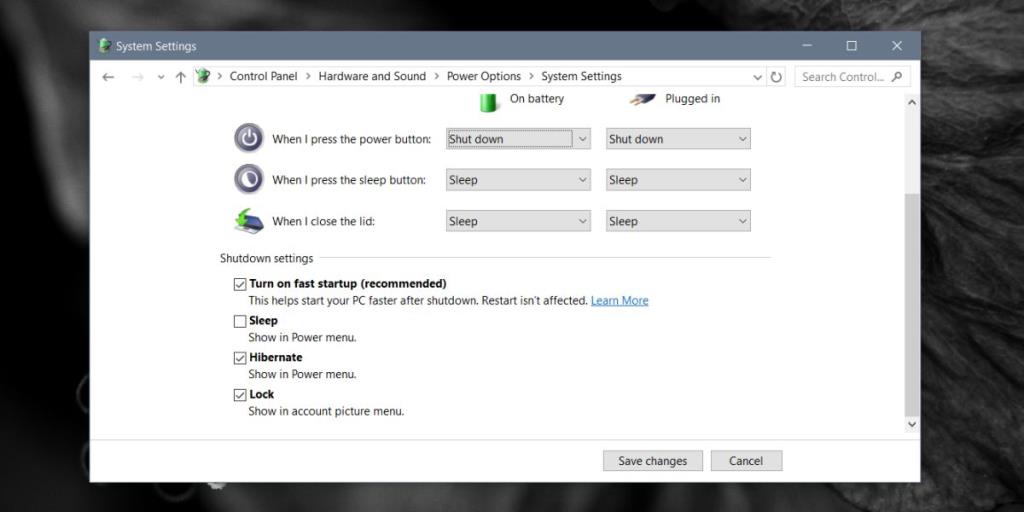
Использование памяти
Если вы используете режим гибернации, он будет занимать место на жестком диске. Режим гибернации работает путем сохранения текущего состояния вашей системы на жесткий диск. Обычно это не превышает нескольких ГБ дискового пространства, однако со временем может значительно увеличиться. Чтобы исправить это, вы можете выключить Hibernate, и файл будет удален . Вы можете включить его сразу после этого и продолжить использование режима.
Если вам не хватает места на диске, вы можете использовать команду командной строки, чтобы установить размер файла гибернации. По умолчанию он установлен в пределах 70% - 75%. Следующая команда позволяет изменить его на другой процент. Это процентное соотношение вашей оперативной памяти и не может быть меньше 50%. Вы можете увеличить его до 100%, если хотите, или уменьшить его до 50%, но не меньше. Если он по-прежнему занимает слишком много места в вашей системе, подумайте об использовании спящего режима или выключении системы.
Powercfg –h - размер в процентах
Пример
Powercfg –h –размер 55%